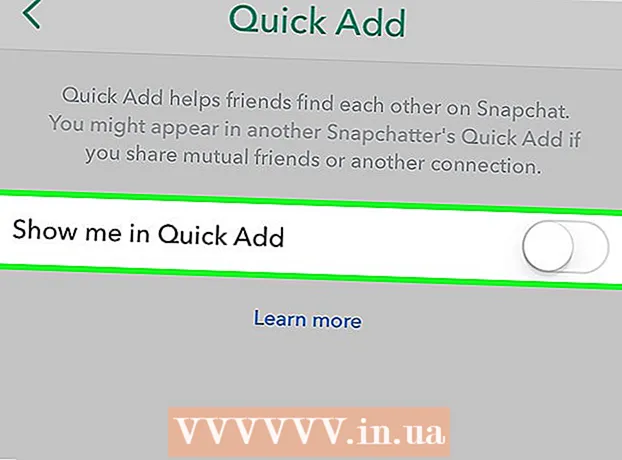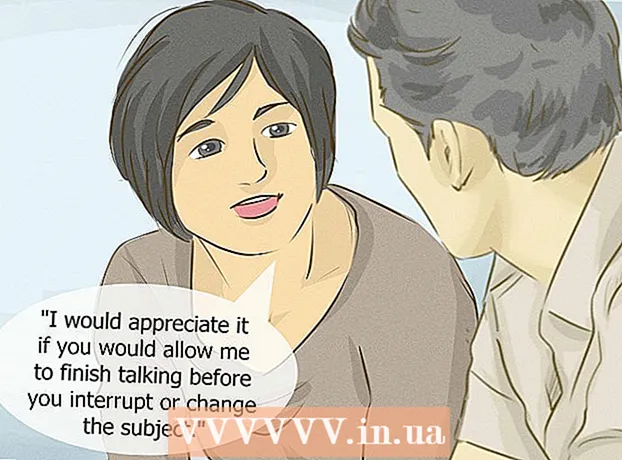Հեղինակ:
Monica Porter
Ստեղծման Ամսաթիվը:
22 Մարտ 2021
Թարմացման Ամսաթիվը:
1 Հուլիս 2024

Բովանդակություն
Եթե ցանկանում եք համացանցային կապը կիսել տան այլ սարքերի հետ, հավանաբար կզարմանաք, թե ինչպես կարելի է դա անել ՝ առանց բարդ ցանց ստեղծելու: Բարեբախտաբար, Windows և Mac համակարգիչները հեշտությամբ կարող են ինտերնետ կապը կիսել այլ սարքերի հետ: Դուք կարող եք ձեր համակարգիչը վերածել անլար թեժ կետի ՝ առանց ձեր անլար սարքին միանալու երթուղիչ օգտագործելու:
Քայլեր
3-ի մեթոդը 1. Համատեղ կապ Windows համակարգչի վրա
Կարգավորեք սարքավորումները ցանցում: Երբ ցանցով կապվում է, այն պահանջում է սովորական ցանցից մի փոքր այլ դասավորություն: Սովորական դասավորությունը հետևյալն է.
- Connectանցը բաժանող համակարգիչը («սերվերը») միացրեք լայնաշերտ մոդեմին `օգտագործելով Ethernet կամ 4G թեժ կետ` օգտագործելով USB: Եթե մոդեմը միացնում եք սերվերին Ethernet- ի միջոցով, ապա ձեզ հարկավոր է երկու Ethernet պորտ (մեկը մոդեմին միանալու համար, իսկ մյուսը `հանգույցին կամ երթուղիչին միանալու համար):
- Սերվերը միացրեք լարային կամ անլար ցանցի երթուղիչի WAN նավահանգստին ՝ օգտագործելով Ethernet մալուխ:
- Ethernet- ի կամ անլար ազդանշանի միջոցով այլ համակարգիչ միացրեք հանգույցին կամ երթուղղիչին: Նշենք, որ համակարգչային կապը չի պահանջում որևէ հատուկ կարգավորումներ և տարածվում է բոլոր գործառնական համակարգերի վրա:
- Եթե միացնում եք երկու համակարգիչ, միացեք անմիջապես Ethernet- ի միջոցով:

Բացեք Connանցային կապերի պատուհանը սերվերում: Կարող եք օգտագործել Windows + R ստեղնաշարի դյուրանցումը և մուտքագրել ncpa.cpl.
Աջ կտտացրեք ինտերնետի աղբյուրին միացված ադապտերին: Լինի դա մոդեմ, թե USB: Համոզվեք, որ վերը նշվածն արել եք միայն ինտերնետին միացված ադապտեր, այլ ոչ թե այն սերվերին և ամբողջ ցանցին միացողը:

Ընտրեք «Հատկություններ» և ընտրեք ներդիրը:Համօգտագործում
Ընտրեք «Թույլատրել ցանցի այլ օգտվողներին միանալ այս համակարգչի ինտերնետային կապի միջոցով» տարբերակը: Փոփոխությունները պահպանելու համար ընտրեք Դիմել:
- Այս քայլում կարող եք սերվերը դարձնել անլար մուտքի կետ, եթե ունեք անլար ադապտեր: Հրահանգների համար կտտացրեք այստեղ:

Ընտրեք կոճակը:Կարգավորումներ ... (Կարգավորումներ ...) ակտիվացնել հատուկ ծառայություններ: Սա հատկապես կարևոր է, եթե մյուս համակարգիչը կարիք ունեն էլեկտրոնային փոստի, FTP- ի կամ այլ ծառայությունների հասանելիության: Ընտրեք հատուկ տարրեր ՝ ձեր ուզած ծառայություններն ակտիվացնելու համար:
Բացեք անլար երթուղիչի կազմաձևման էջը: Այժմ, երբ սերվերը տեղադրված է, դուք պետք է կազմաձևեք ձեր երթուղիչը `թույլ տալով կապի փոխանցումը: Տե՛ս երթուղիչի կազմաձևման էջը բացելու հրահանգներին:
- Եթե օգտագործում եք հանգույց կամ անջատիչ, ապա ձեզ հարկավոր չէ որևէ կազմաձև կատարել:
Երթուղղիչի վրա բացեք ինտերնետի կարգավորումների էջը: Կախված տեսակից `էջի անունը կարող է տարբեր լինել:
Համոզվեք, որ «IP հասցե» կետը դրված է «Ստացեք ինքնաբերաբար»: Նյութերի անունները կարող են մի փոքր տարբերվել ՝ կախված երթուղիչից:
Միացրեք այլ համակարգիչները և սարքերը կենտրոնական երթուղղիչին: Սերվերն ու երթուղիչը կազմաձևված են, այժմ ժամանակն է միանալ այլ սարքի:
- Եթե Ethernet- ով միանում եք, յուրաքանչյուր համակարգիչը միացրեք երթուղիչի կամ հանգույցի LAN պորտով:
- Անլար ցանցին միանալու դեպքում միացրեք երթուղիչը այնպես, կարծես այլ անլար ցանց եք օգտագործում:
Խնդիրների լուծում
Ներդիր չի գտնվել:Համօգտագործում Սովորաբար դա տեղի է ունենում, երբ դուք տեղադրված եք միայն մեկ ցանցային ադապտեր: Ինտերնետ կապի տարածման համար դուք պետք է ունենաք առնվազն երկու տարբեր ցանցային ադապտեր:
Անցի մյուս համակարգիչները չեն կարող միանալ ինտերնետին: Սովորաբար դա տեղի է ունենում այն ժամանակ, երբ համակարգիչը չի ստանում ճիշտ IP հասցեն:
- Համոզվեք, որ ակտիվացրել եք ինտերնետ կապի փոխանակումը ձեր սերվերի և ինտերնետին միացված ձեր ադապտերի վրա: Allանցի բոլոր մյուս համակարգիչները չեն պետք է միացված լինի:
- Բացեք «Networkանցային կապեր» պատուհանը համակարգչում, որը չի կարող մուտք գործել ցանց: (կամ սեղմեք Windows + R ստեղնաշարի համադրությունը և տեսակը ncpa.cpl).
- Աջ սեղմեք ցանցի ադապտեր պատկերակին և ընտրեք Հատկություններ:
- Ընտրեք «Ինտերնետային պրոտոկոլի 4-րդ տարբերակը (TCP / IPv4)», ապա ընտրեք Հատկություններ կոճակը:
- Ընտրեք «Ավտոմատ կերպով ձեռք բերել IP հասցեն»: Նույնը արեք «Ինտերնետային արձանագրության 6-րդ տարբերակ (TCP / IPv6)» բաժնի հետ:
Համակարգիչը կարող է համօգտագործել ֆայլեր, բայց չի կարող միանալ ինտերնետին: Երկու ցանցային ադապտերները միացնելը կարող է օգնել լուծել այս խնդիրը:
- Բացեք Connանցային կապերի պատուհանը սերվերի սերվերի վրա (Windows ստեղն + R ապա մուտքագրեք ncpa.cpl).
- Ընտրեք երկու փոխարկիչը, որը ցանկանում եք կապել: Դա փոխարկիչն է, որը միանում է ինտերնետին և մեկը, որը միանում է ամբողջ ցանցին: Պահեք Ctrl ստեղնը և կտտացրեք յուրաքանչյուր փոխարկիչ ընտրելու համար:
- Աջ կտտացրեք երկու ընտրված ցանցերից մեկին և ընտրեք «Կամուրջ կապեր»: Հուշումից ընտրեք Այո կոճակը:
- Վերագործարկեք ձեր համակարգիչը և կրկին փորձեք միանալ ինտերնետին:
Տեղեկացեք «Սխալ առաջացավ, երբ ինտերնետ կապի համօգտագործումն ակտիվացավ: (զրոյական) »(Սխալ առաջացավ, երբ ինտերնետ կապի փոխանակումը միացված էր: (զրոյական)): Դա կարող է առաջանալ Windows ինտերնետի համօգտագործման ծառայության սխալի հետևանքով:
- Սեղմեք Windows ստեղնը + R և մուտքագրեք services.msc, Սեղմեք Enter ՝ Servicesառայությունների պատուհանը բացելու համար:
- Գտեք հետևյալը.
- Դիմումների շերտի դարպասների ծառայություն
- Networkանցային կապեր
- Networkանցի գտնվելու վայրի մասին իրազեկում (NLA)
- Plug And Play
- Հեռակա մուտքի ավտոմատ կապի կառավարիչ
- Հեռակա մուտքի կապի կառավարիչ
- Հեռակա կարգով զանգ (RPC)
- Հեռախոս (հեռախոսակապ)
- Windows Firewall (Windows Firewall)
- Կրկնակի կտտացրեք վերոհիշյալ ծառայություններից յուրաքանչյուրին և «Գործարկման տեսակը» կետը սահմանեք «Ավտոմատ»:
- Յուրաքանչյուր ծառայություն կարգավորելուց հետո վերագործարկեք ձեր համակարգիչը և փորձեք միանալ ինտերնետին:
3-ի մեթոդը 2. Windows համակարգիչը վերածեք անլար ցանցի երթուղիչի
Հետևեք 1-ին մասի քայլերին ՝ ընդունող համակարգչում կապի փոխանակումը հնարավոր դարձնելու համար: Այս մեթոդը թույլ է տալիս օգտագործել անլար ադապտեր `ձեր Windows- ի վրա հիմնված ընդունող համակարգիչը այլ սարքերի համար անլար թեժ կետ դարձնելու համար: Նախ, անհրաժեշտ է միացնել սերվերի վրա ինտերնետի փոխանակումը `1-ին մասի 1-ից 5-րդ քայլերին հետևելով:
- Սերվերին անհրաժեշտ է անլար ադապտեր `այլ համակարգիչներին և սարքերին ազդանշաններ հաղորդելու համար: Եթե սերվերում տեղադրված չէ անլար քարտ, կարող եք օգտագործել անլար USB ադապտեր:
- Համոզվեք, որ միացնում եք ցանցին միացված ադապտերին ինտերնետ կապի փոխանակումը: Մի ակտիվացրեք համօգտագործումը անլար ցանցի ստեղծման համար օգտագործվող անլար ադապտերի վրա:
Համակարգի սկուտեղում աջով կտտացրեք ցանցի պատկերակին և ընտրեք «Մուտք գործել բաց ցանցի և համօգտագործման կենտրոն»: Սա կբացի ակտիվ կապեր պարունակող պատուհան:
Ընտրեք «Կարգավորել նոր կապ կամ ցանց»: Դա կարող եք գտնել Networkանցի և համօգտագործման կենտրոնի պատուհանի ներքևում:
Ընտրեք «Կարգավորել անլար ժամանակավոր (համակարգչից համակարգիչ) ցանց»: Եթե ունեք Windows 8, ապա ձեզ հարկավոր է ներբեռնել անվճար Վիրտուալ երթուղիչի ծրագրակազմը (որը նույնն է անում:
Մուտքագրեք անլար ցանցի կարգավորումները: Անվանեք ցանցը և ընտրեք Անվտանգության ձևաչափը որպես «WPA2-Personal»: Հիշեք, որ մի ընտրեք գաղտնաբառ, որը շատ հեշտ է կռահել:
- Մի մոռացեք ընտրել «Պահպանեք այս ցանցը» տարբերակը, այլապես ամեն անգամ համակարգիչը գործարկելիս ստիպված կլինեք նորից կազմաձևել:
Թույլ տվեք ձեր համակարգչին և այլ սարքերին մուտք գործել ցանց: Երբ ստեղծեք նոր անլար ցանց և թույլատրեք տողի համօգտագործում, ցանկացած համակարգիչ կամ բջջային սարք կարող եք միացնել նոր ցանցին: Մուտքագրեք նախորդ գաղտնաբառով սահմանված Անվտանգության գաղտնաբառը, որպեսզի կարողանաք սկսել մուտք գործել ցանց: գովազդ
Խնդիրների լուծում
Իմ սարքը չի միանում անլար ցանցին: Որոշ հին սարքեր չեն կարող միանալ տեղական ցանցին, և խնդիրն ավելի լուրջ է, եթե դրանք չեն աջակցում WPA-2: Եթե սարքը պետք է օգտագործեք ձեր ցանցում, փորձեք օգտագործել WEP անվտանգության ձևաչափը: գովազդ
3-ի մեթոդը 3. Միացման փոխանակումը Mac- ում
Դուք պետք է հասկանաք, թե ինչպես կարելի է միացնել Mac- ին: OS X- ի Sharing ընտրացանկը հնարավորություն է տալիս հեշտությամբ կիսել ձեր Mac- ի ինտերնետ կապը `տեղադրելով ցանկացած ադապտեր: Կապը կիսելու համար օգտագործվող համակարգիչը կոչվում է «սերվեր»:Ընդունող համակարգչում պետք է ունենաք առնվազն երկու ադապտեր, որպեսզի կարողանաք կիսել ձեր կապը. մեկը ինտերնետին միանալու, իսկ մյուսը `համակարգի մյուս համակարգիչներին միանալու համար:
- Եթե ունեք անլար ցանցի ադապտեր, որը չեք օգտագործում (օրինակ ՝ սերվեր, որը միանում է մոդեմին Ethernet մալուխի միջոցով), կարող եք օգտագործել այն նոր անլար ցանց ստեղծելու և այն այլ սարքեր փոխանցելու համար:
- Եթե ունեք երկու Ethernet փոխարկիչ, մեկը կարող է միանալ մոդեմին, մյուսը կարող է միանալ ցանցի անջատիչին կամ երթուղղիչին: Այլ համակարգիչները և սարքերը կարող են միանալ այս ցանցին:
Սերվերը պետք է ուղղակիորեն միացված լինի ինտերնետին: Լավագույն արդյունքի հասնելու համար հարկավոր է հյուրընկալող համակարգիչը միացնել անմիջապես Ethernet թողունակության մոդեմին կամ օգտագործել USB թեժ կետ: Եթե ձեր Mac- ը չունի Ethernet նավահանգիստ, կարող եք օգտագործել USB կամ Thunderbolt ադապտեր:
Ձեր Mac սերվերում բացեք System Preferences ընտրացանկը: Կտտացրեք Apple ընտրացանկին և ապա ընտրեք «Համակարգի կարգավորումներ»:
Կտտացրեք «Համօգտագործում» տարբերակին: Սա կբացի Sharing պատուհանը:
Ձախ պատուհանում ընտրեք «Ինտերնետի փոխանակում»: Սա ակտիվացնում է սերվերի ինտերնետ կապի տարածումը:
Կտտացրեք «Կիսեք ձեր կապը այստեղից» ընտրացանկից և ընտրեք ձեր ինտերնետային աղբյուրը: Եթե դուք միանում եք մոդեմին Ethernet նավահանգստի կամ USB թեժ կետի միջոցով, ընտրացանկի ցուցակում ընտրեք համապատասխան կետը:
- Սեղմեք «Սկսել» ՝ ինտերնետի տարածումը հնարավոր դարձնելու համար: Նկատի ունեցեք, որ ինտերնետի փոխանակումը հնարավոր է անջատել ձեր ընթացիկ ցանցային կապը:
Ընտրեք այն մեթոդը, որը ցանկանում եք հեռարձակել: Ձեր ընտրած մեթոդը կախված է նրանից, թե ինչպես եք ցանկանում, որ մյուս համակարգիչները միանան ինտերնետին:
- Եթե ցանկանում եք ձեր Mac- ը վերածել անլար երթուղիչի, ընտրեք «Wi-Fi» կատեգորիան:
- Եթե ցանկանում եք ձեր Mac- ը միացնել տեղական ցանցին կամ անլար երթուղղիչին, ընտրեք «Ethernet»:
Հաղորդավար Mac- ը միացրեք հանգույցի կամ երթուղիչի WAN պորտին (Ethernet): Եթե ցանկանում եք կիսել ձեր ինտերնետային կապը հանգույցի կամ երթուղիչի միջոցով, որպեսզի այլ համակարգիչներ հեշտությամբ միանան, կարող եք օգտագործել Ethernet մալուխ և միացնել այն WAN պորտին:
Կարգավորեք անլար ցանցի (Wi-Fi) պարամետրերը: Եթե որոշեք ձեր Mac- ը վերափոխել անլար թեժ կետի, կտտացրեք Wi-Fi Ընտրանքներ ... ցանցին մուտքի անուն և գաղտնաբառ տալու համար: Մի մոռացեք ընտրել անվտանգության ձևաչափը որպես «WPA2 Personal» և մի սահմանեք գաղտնաբառ, որը շատ հեշտ է կռահել:
- Եթե դուք բնակվում եք խիտ բնակեցված տարածքում, ինչպիսին է բազմաբնակարան շենքը, փոխեք «Ալիքը» ներդիրը կամ, դրանք երկու ամենատարածված տեսակներն են: Այդպես վարվելը կնվազեցնի միջամտությունը:
Միացրեք այլ համակարգիչները և սարքերը երթուղղիչին կամ հանգույցին: Mac սերվերը պատրաստ է համօգտագործել ինտերնետ կապը, կարող եք միացնել համակարգիչները և նորմալ ցանցերին նման այլ սարքեր:
- Եթե դուք միանում եք Ethernet- ով, ապա յուրաքանչյուր մեքենա միացրեք LAN պորտով: Նրանք ինքնաբերաբար կստանան IP հասցե ՝ ինտերնետին միանալու համար:
- Եթե միանում եք անլար ցանցին, հետևեք նույն քայլերին այլ անլար ցանցերի համար:
Խնդիրների լուծում
Իմ մյուս սարքը չի կարող միանալ ինտերնետին: Սովորաբար դա տեղի է ունենում, երբ փոխում եք համօգտագործման կարգավորումները անլար ցանցն ակտիվացնելուց հետո: Ամենաարագ լուծումը ինտերնետի համօգտագործումն անջատելն է, ձեր Mac- ը վերագործարկելը, այնուհետև նորից միացնելն ու նոր անլար ցանց ստեղծել: գովազդ
Խորհուրդներ
- Աշխատավայրում կամ անվտանգ վայրերում ձեր ինտերնետ կապի փոխանակումը կարող է ցանցի հետ կապված խնդիրներ առաջացնել: Տնային ցանցի համօգտագործումը կարող է անջատել ձեր կողմից նախկինում կազմաձևված ցանկացած ցանց:
- Ընդունող համակարգիչը պետք է միշտ միացված լինի ինտերնետին `ցանցի մյուս համակարգիչների հետ կապը կիսելու համար:
- Եթե ցանկանում եք ձեր բջջային սարքը դարձնել անլար երթուղղիչ: Խնդրում ենք դիմել ավելի շատ առցանց ձեռնարկների: